一:云服务器购买与SSH终端连接配置
mc服务器搭建,推荐2H2G及以上的配置
不然运行起来,玩起来就宕机了
这边教程使用的是国内华为云服务器2H1G
推荐云服务器商家为:https://www.fbidc.cn/
腾讯云,阿里云这些商家的服务器需要设置防火墙释放端口限制才可以使用!
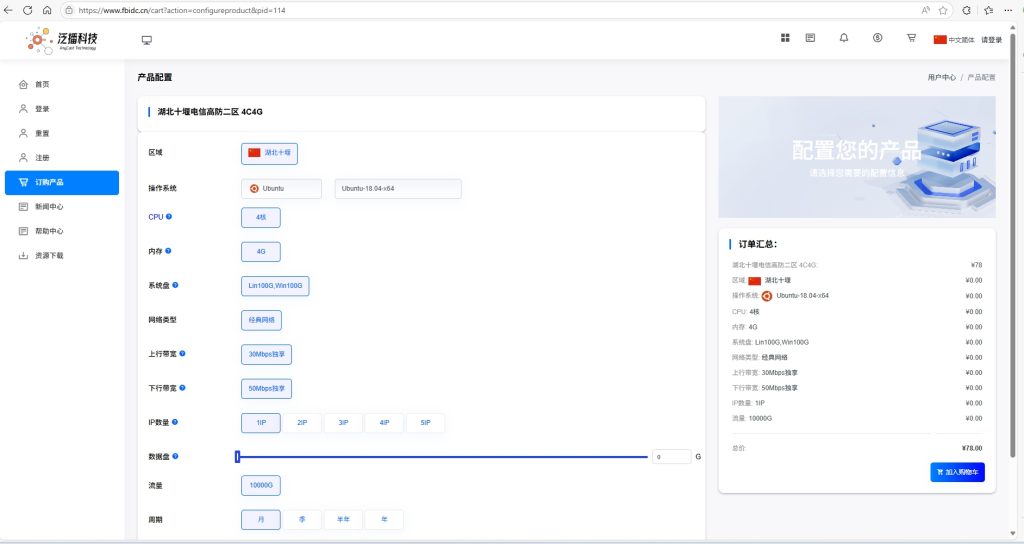
推荐使用系统Ubuntu18.04×64或者Ubuntu20.04×64
接下来我们连接SSH终端进行安装MCSM面板
配置SSH终端连接信息: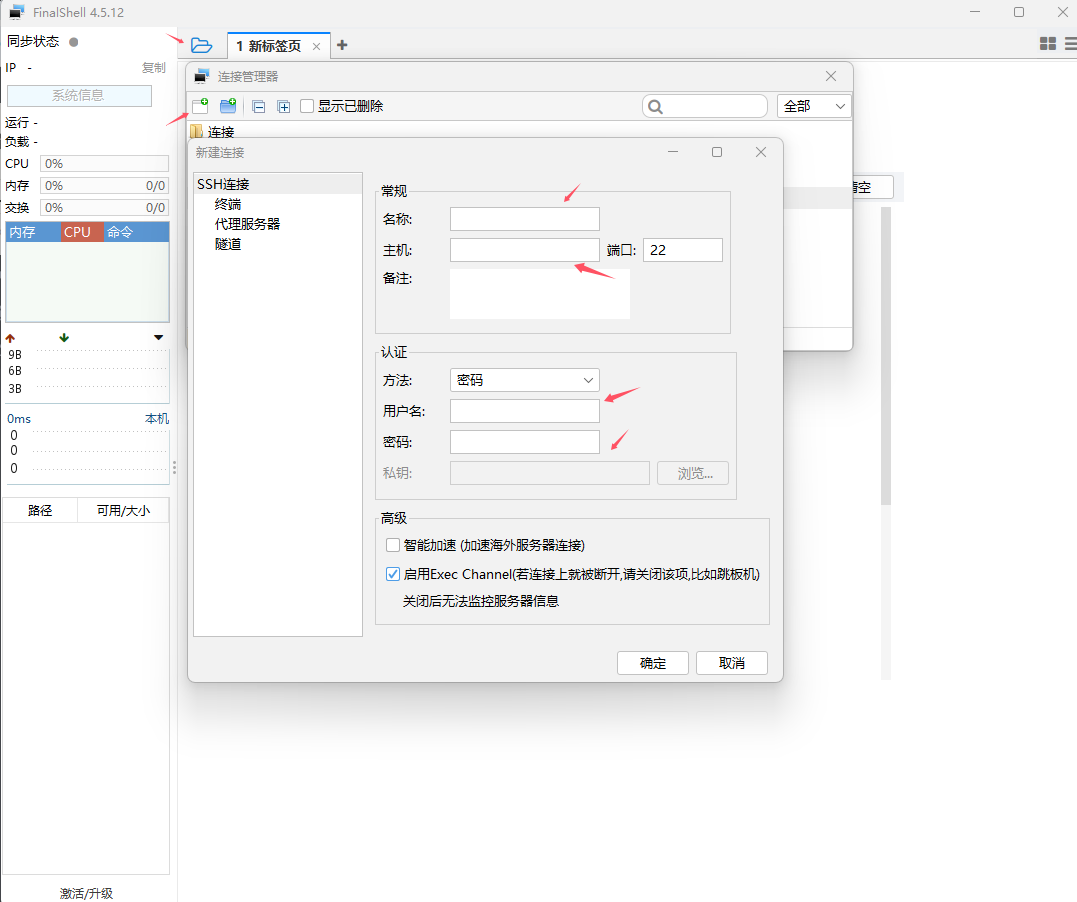
名称—》可以自定义随便输入一个
主机—》填写服务器IP
端口—》默认为22
用户名—》默认为root
密码—》服务器ssh密码
这些填写完之后我们就开始进行终端连接,进行下一步操作
二:服务器环境部署
环境部署【安装java与screen】
把下面的指令依次复制到终端中即可
1.更新库
sudo apt update
2.安装java21,安装java时会询问是否安装,回答Y
sudo apt install openjdk-21-jdk
3.查看java版本
java -version
4.安装screen
sudo apt install screen
完成上面操作之后,我们直接进行下一步安装面板
三:MCSM面板安装运行
1.安装面板
自动安装MCSN 手动安装可以查看官方文档
sudo su -c "wget -qO- https://script.mcsmanager.com/setup_cn.sh | bash"
之后SSH服务就没啥用了,因为面板是开机自动启动
打开浏览器,手机电脑都可以
使用你服务器的IP加上冒号端口像这样 服务器IP:23333 打开网页控制台
根据提示创建MCSM账户,一定记牢哟,不然忘记密码很麻烦
然后选择老用户跳过新手引导
2.下载服务器核心
下载服务器核心
java服务器:Download server for Minecraft | Minecraft
基岩版服务器: https://www.minecraft.net/en-us/download/server/bedrock
本教程以基岩版为例子,小编这边就下载基岩版服务器核心文件
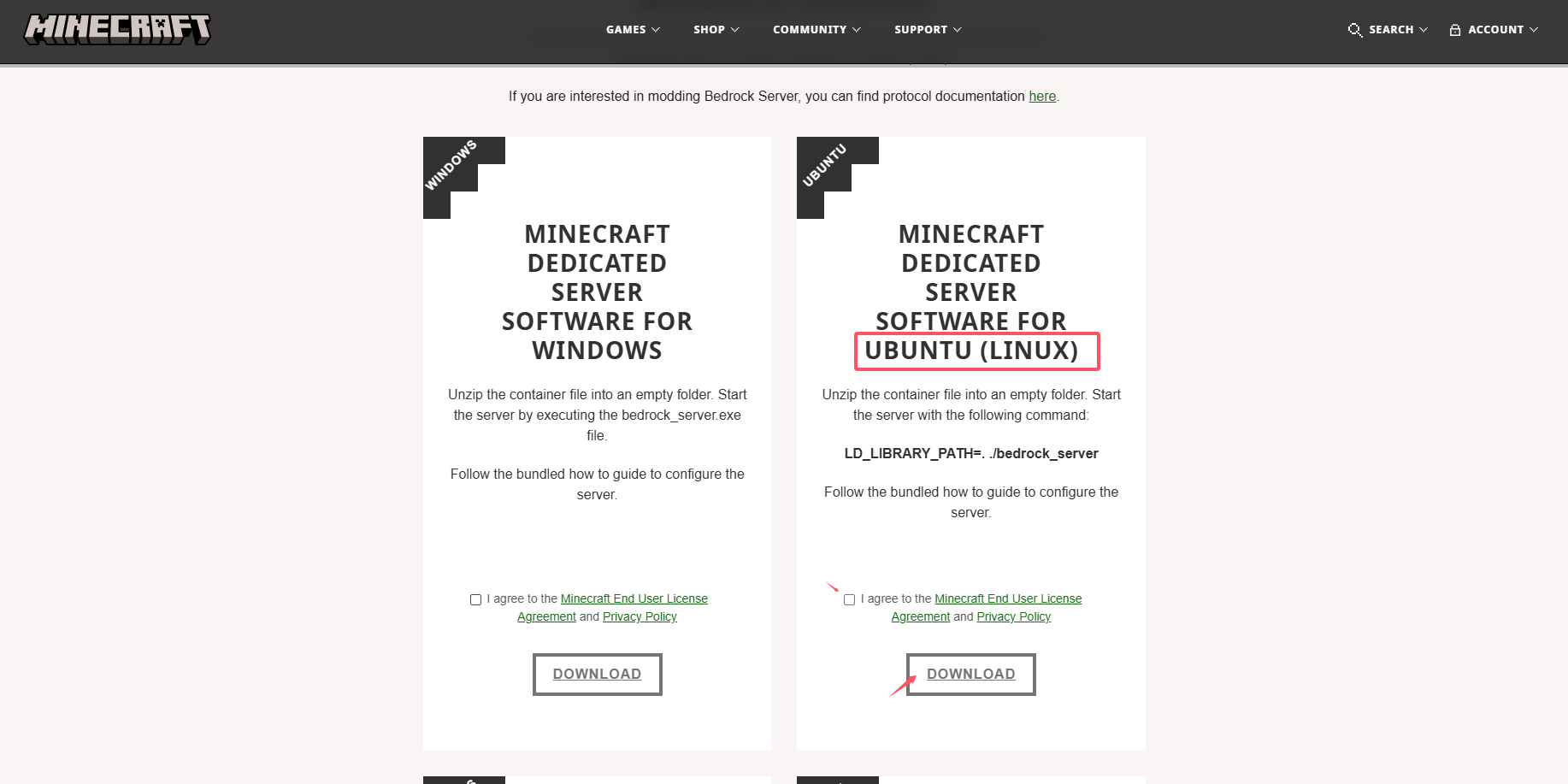
服务器的镜像系统必须是Ubuntu的,不然没办法运行
3.创建应用实例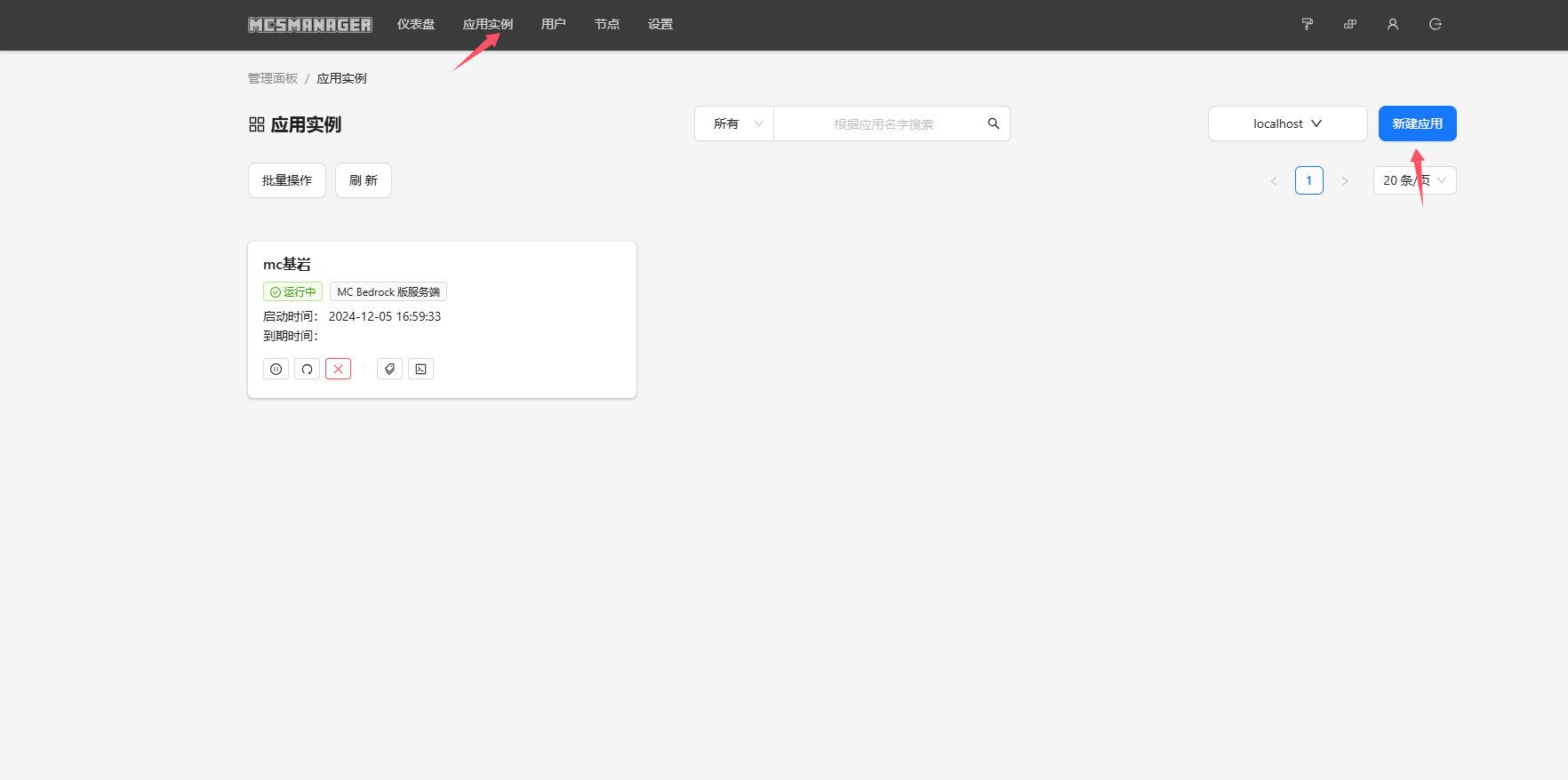
以基岩版为例
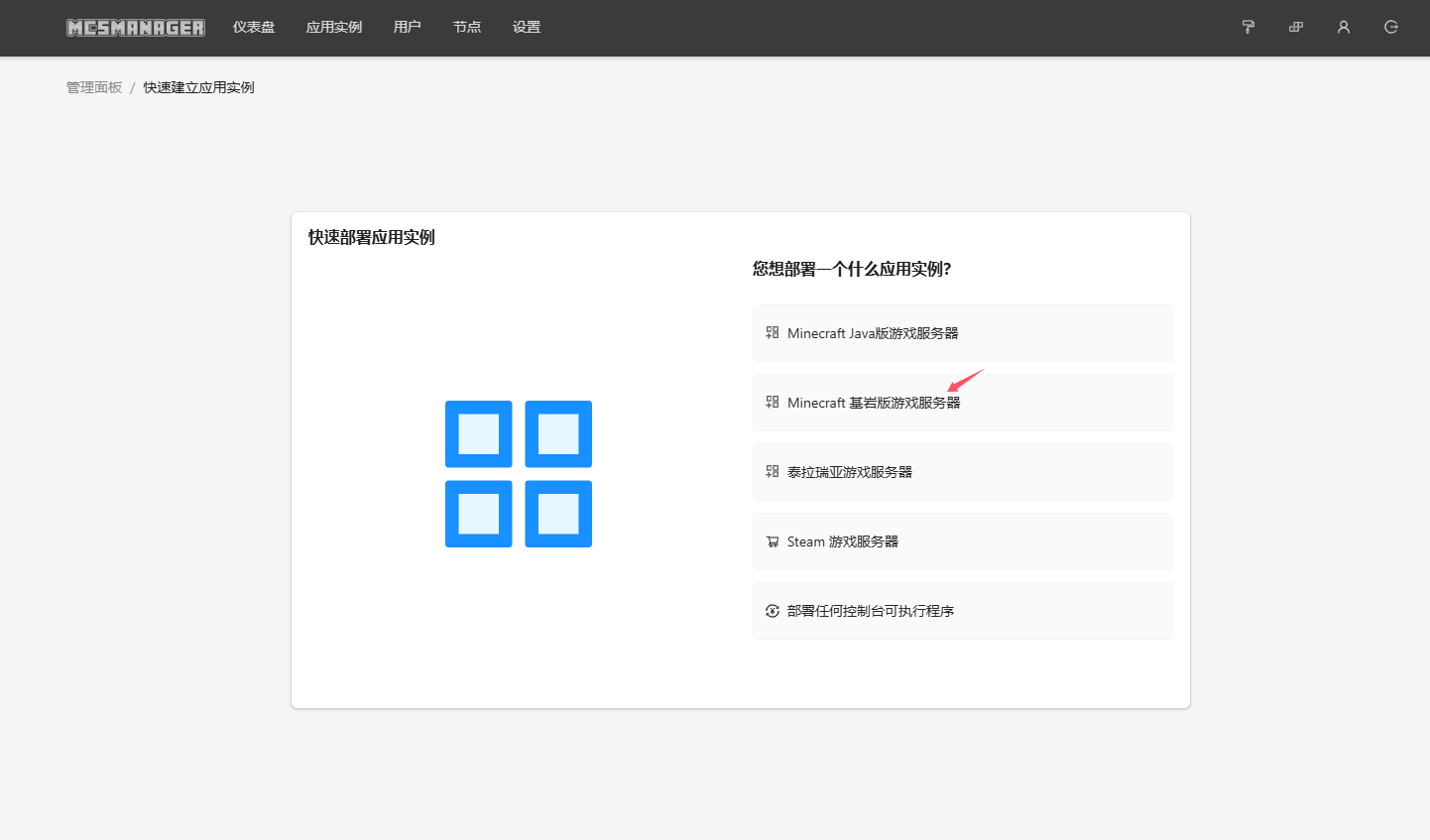
下一步
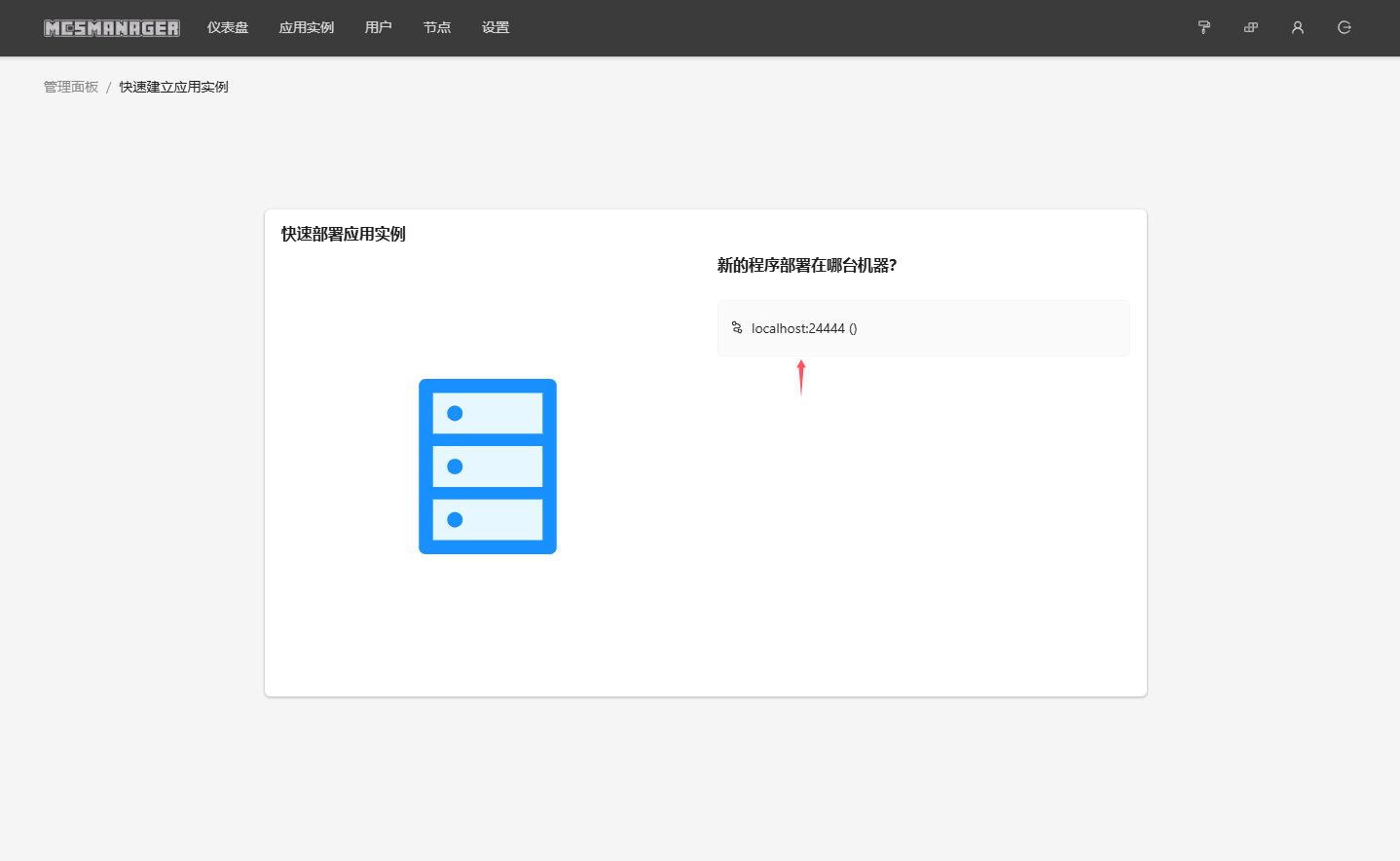
下一步
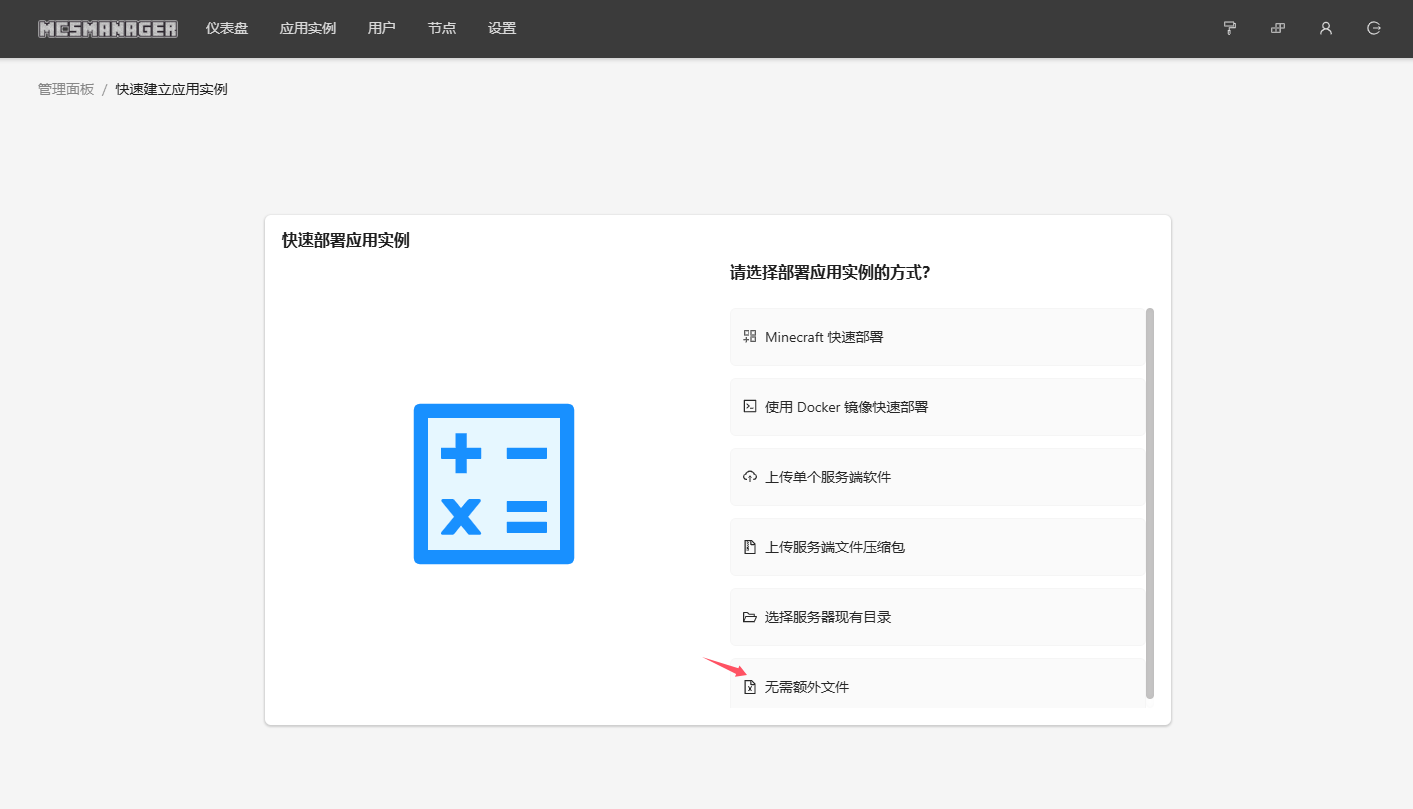
下一步
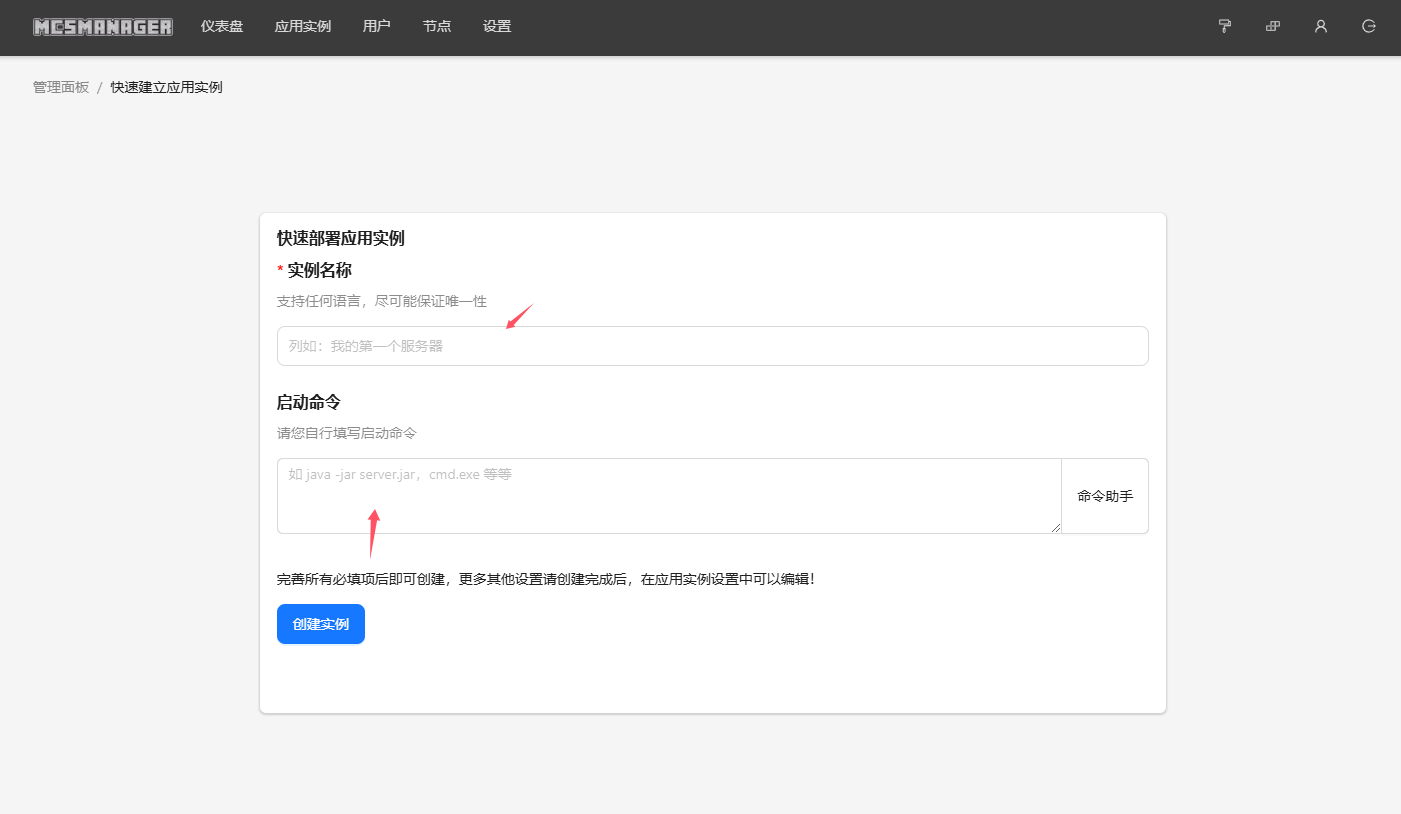
实例名称—》自定义输入一个,例如:mc基岩
启动指令—》输入:./bedrock_server
基岩版服启动指令
./bedrock_server然后单击创建实例
接着下一步,返回到应用实例
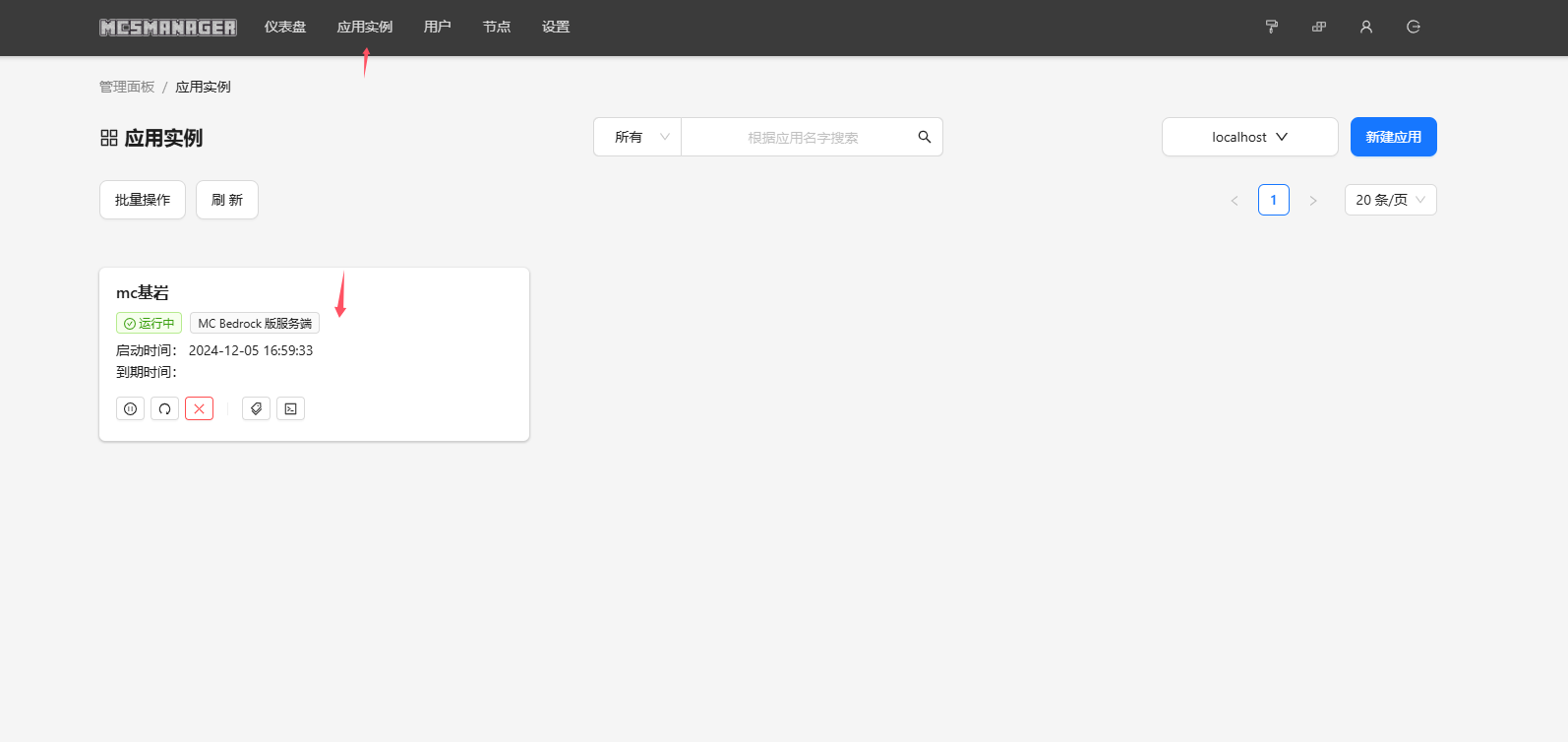
打开我们创建的实例,然后
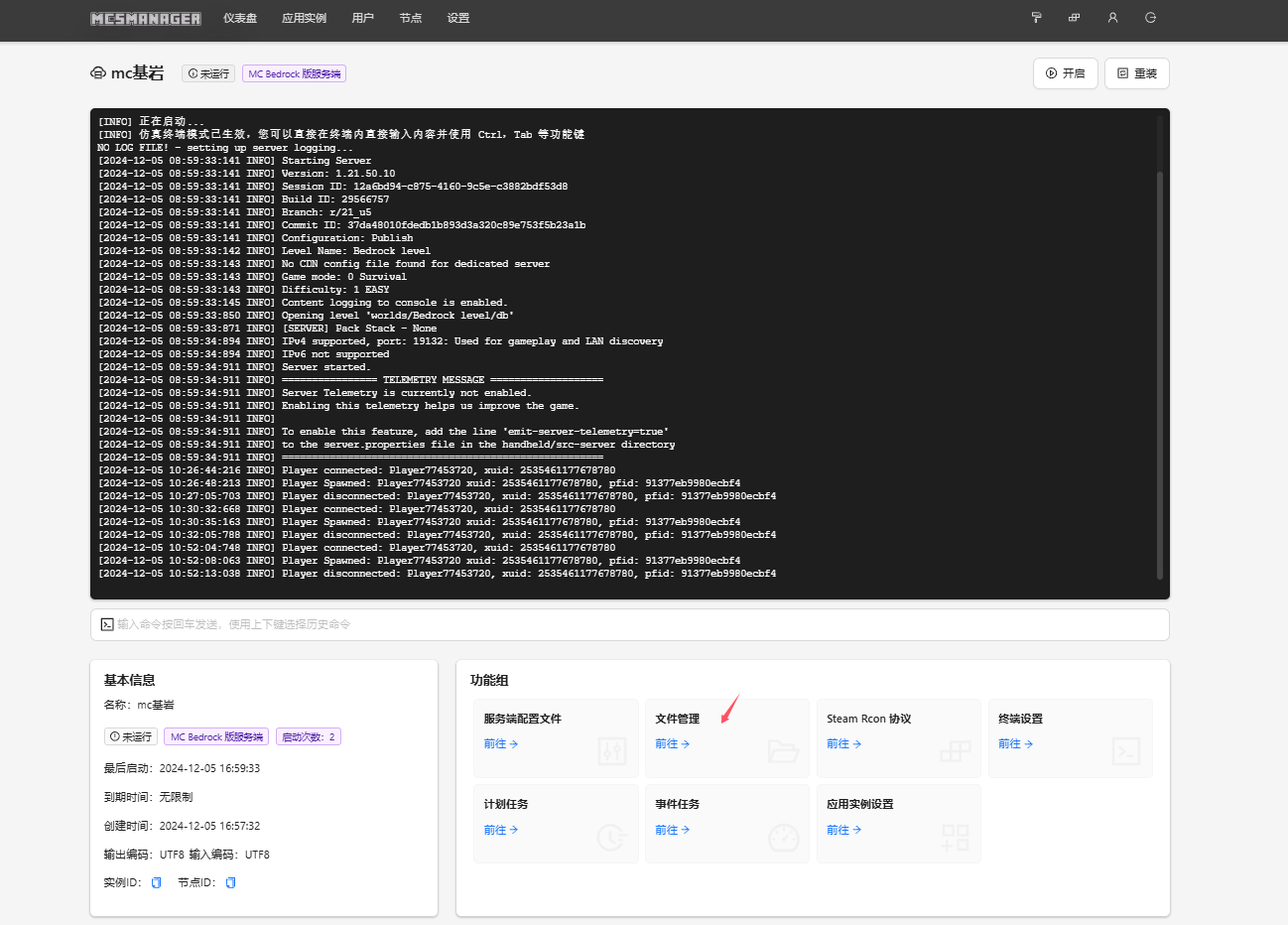
打开文件管理,上传基岩版服务器核心文件,然后解压就行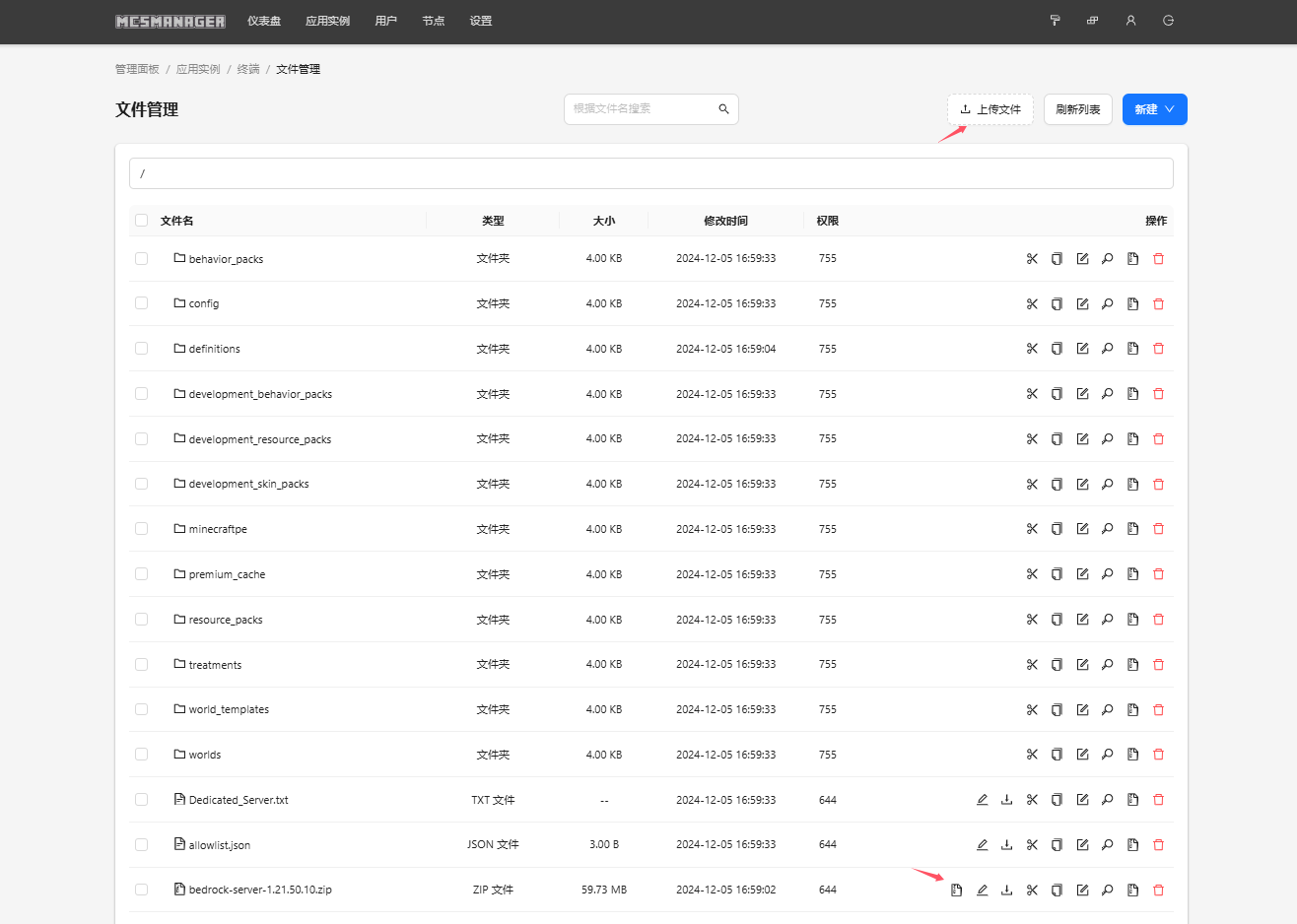
然后返回应用终端,运行服务器即可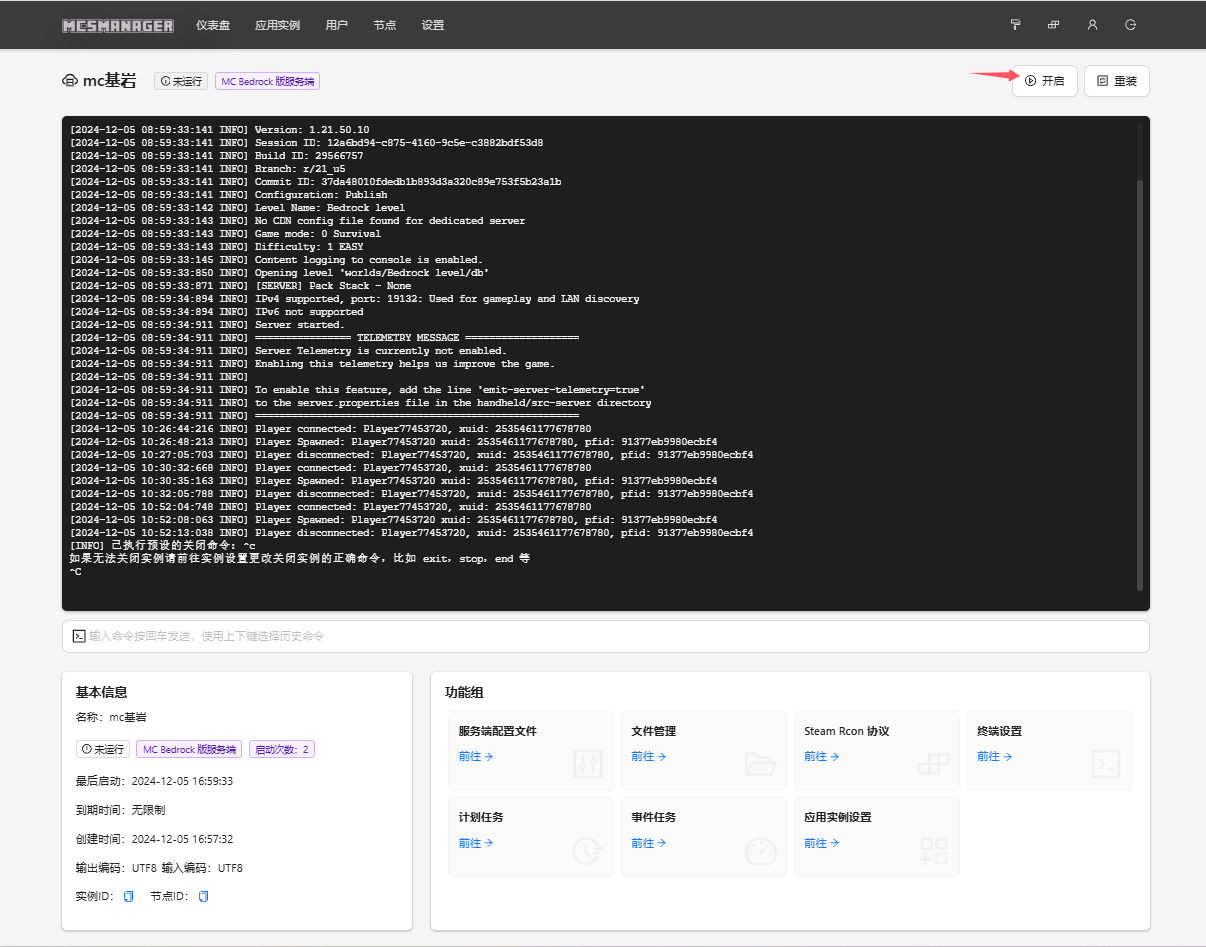
服务器运行完毕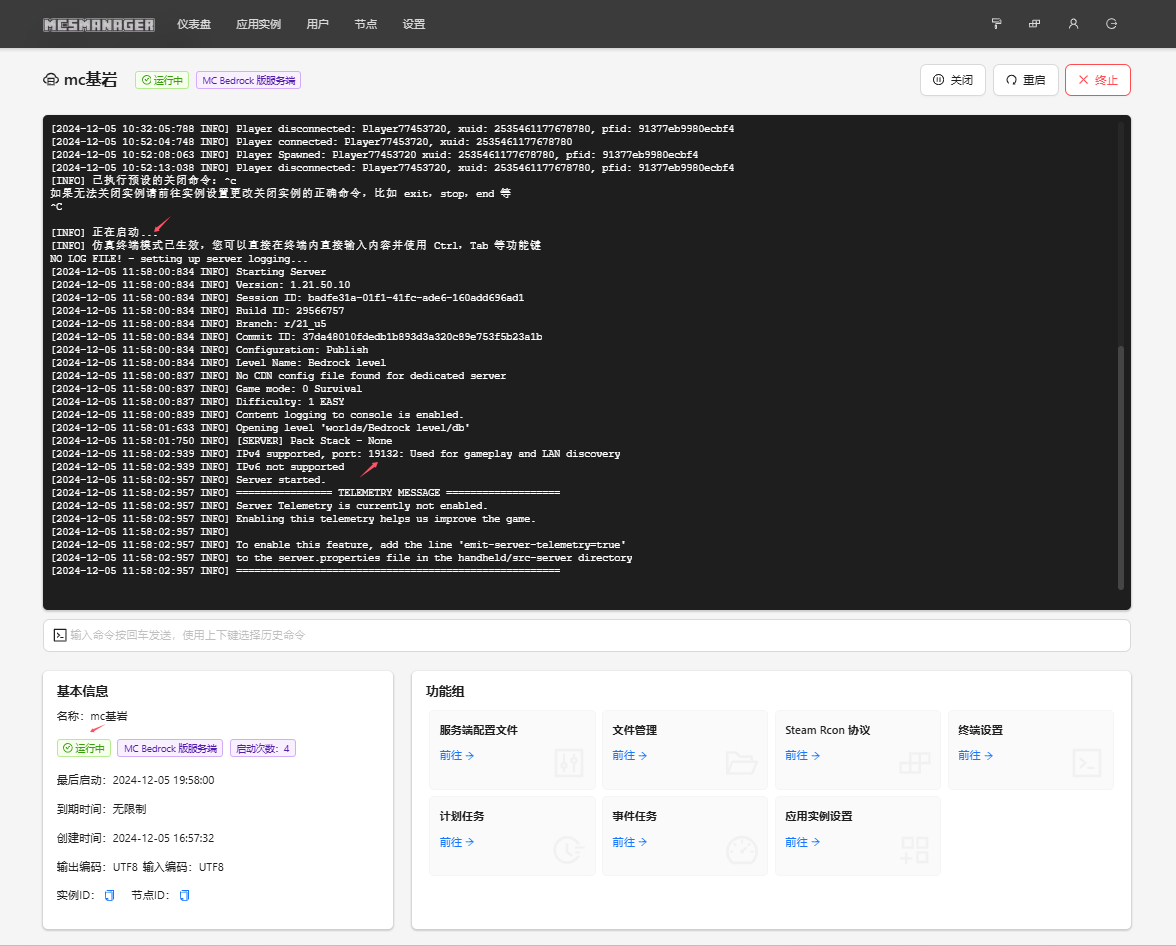
基岩版服务器的端口是:19132
客户端下载:
客户端连接输入:服务器IP:19132就行了
也是能成功连接进客户端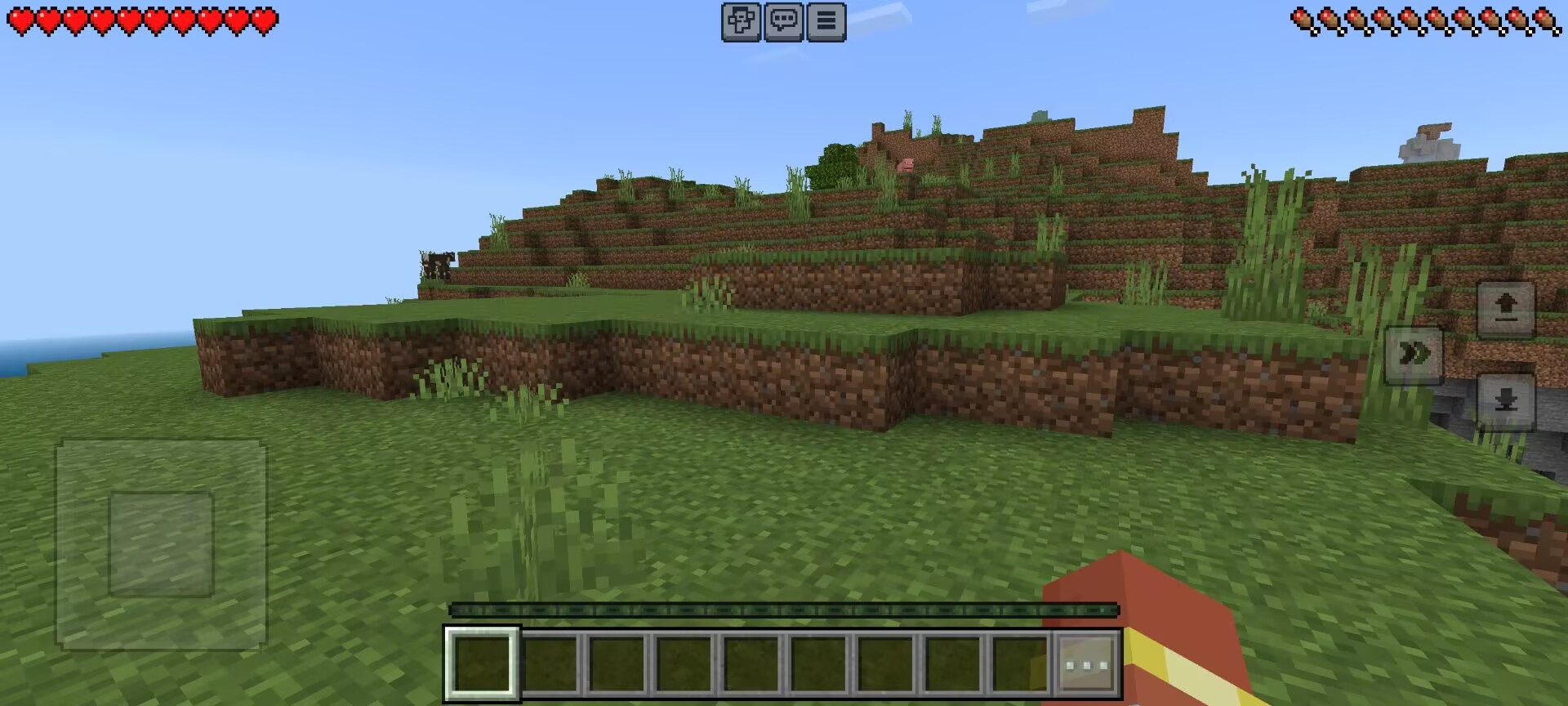
这样子,一台MC服务器就算是搭建完成了
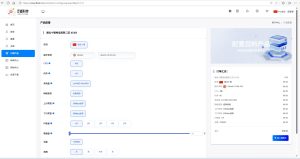
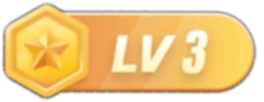

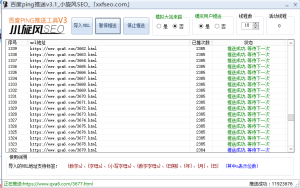
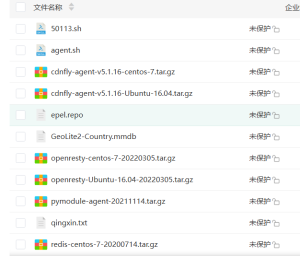
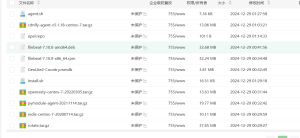
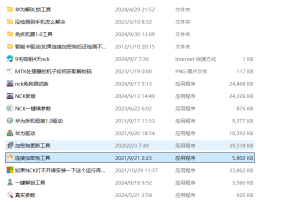

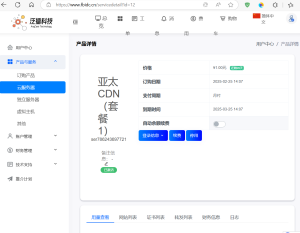

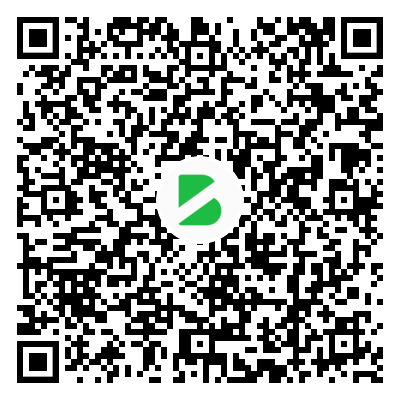
暂无评论内容